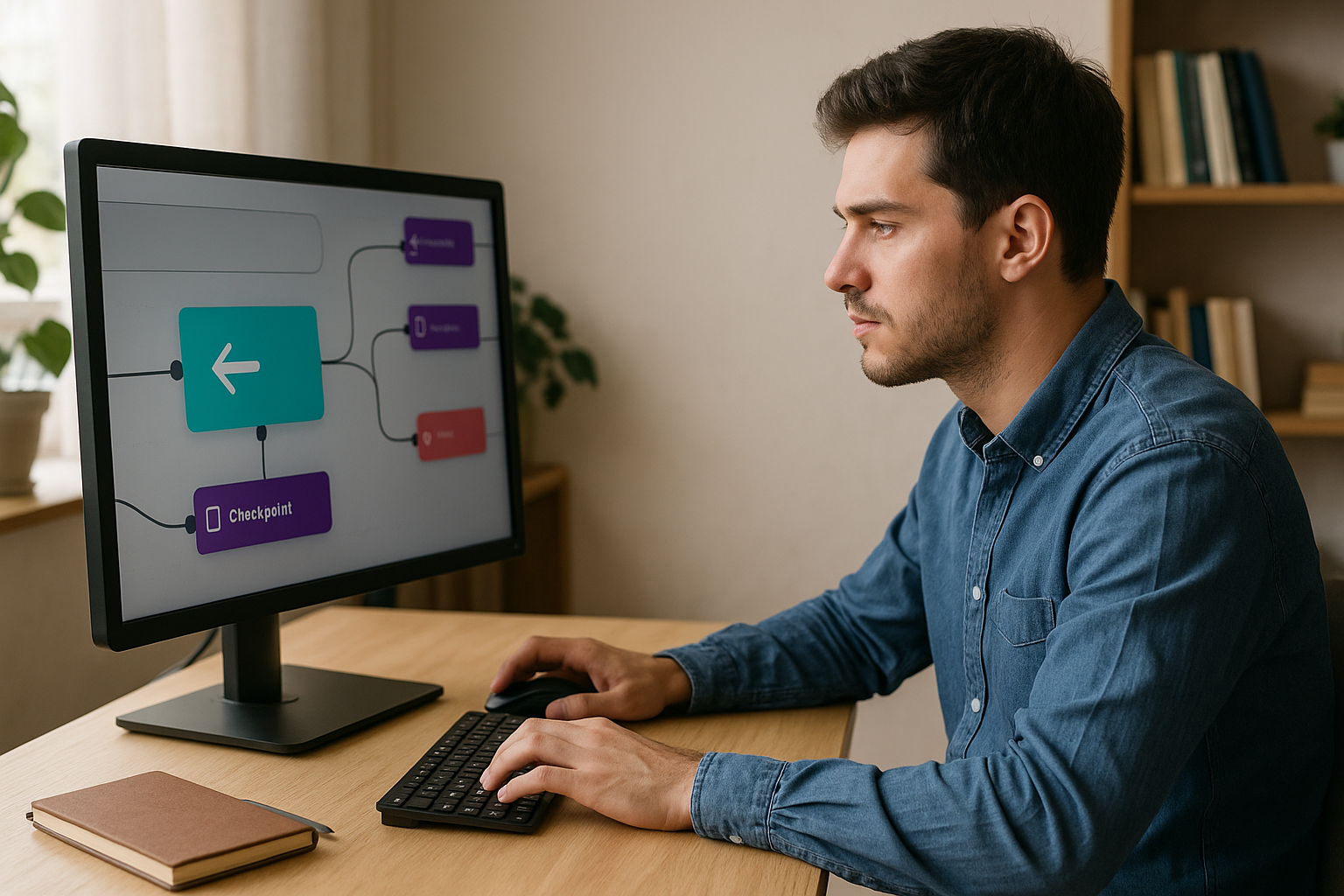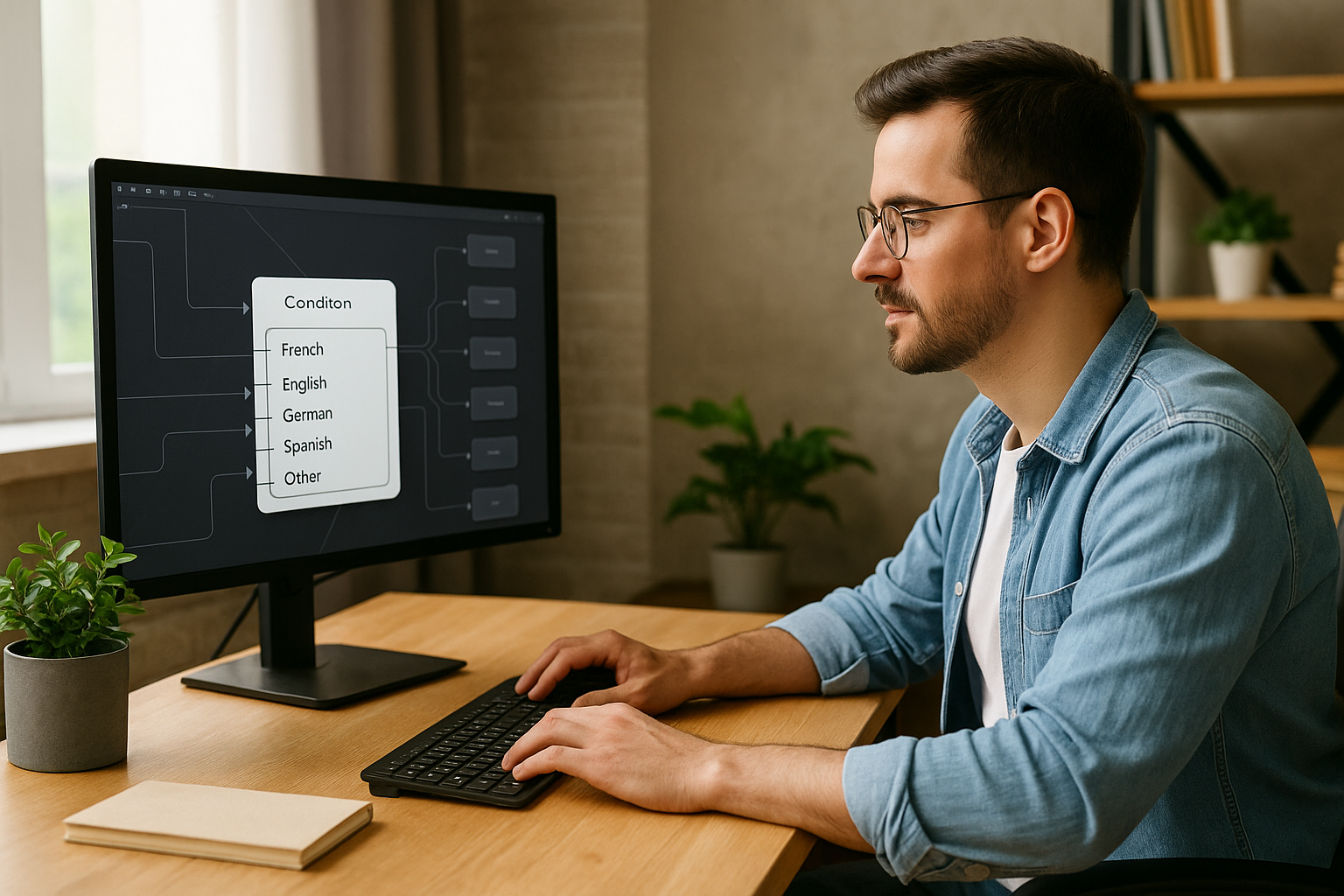Contrôler l’attention avec le bloc Figer 360 dans un module e‑learning
Si vous êtes responsable formation, concepteur pédagogique ou RH, vous avez sûrement vécu ce paradoxe du 360°: la liberté d’exploration stimule la curiosité… mais elle peut détourner l’attention au moment où l’information est cruciale. Utiliser Figer 360 module e-learning dans VTS Editor permet d’activer ou de couper le contrôle d’orientation de la caméra dans un décor 360°, pour diriger le regard au bon moment, puis rendre la main très vite. Résultat: moins de charge cognitive, une compréhension plus rapide, une meilleure mémorisation, et un suivi fiable dans un LMS ou dans VTS Perform. Ces principes sont notamment soutenus par la littérature scientifique sur la Cognitive Load Theory et le principe de signalisation en apprentissage multimédia.
Pourquoi et comment utiliser Figer 360 module e-learning dans VTS Editor
Rôle, bénéfices et limites du figé 360°
Figer 360 agit sur un paramètre clé: l’orientation de la caméra par l’apprenant. En mode “off”, la vue est figée (l’utilisateur ne peut plus tourner). En mode “on”, la liberté d’exploration revient. L’alternance des deux crée un rythme sain: capter l’attention, contextualiser, vérifier, puis libérer. Pour pointer une zone précise (panneau d’alerte, écran, visage), combinez le bloc Figer 360 avec le bloc Forcer 360, qui anime l’orientation vers un angle défini. Deux garde-fous: ne figez pas trop longtemps (frustration) et évitez des mouvements trop rapides (inconfort). Un rythme pédagogique naturel fait toute la différence. Ce guidage visuel s’aligne avec les résultats des recherches sur les “cues” et la signalisation en apprentissage multimédia (meta‑analyse).
Quand figer la caméra 360° pour mieux capter l’attention
Trois temps gagnent à être presque toujours figés: le briefing de départ (objectifs, règles, zones majeures), les micro‑focus (indice, alerte, geste non verbal), et les transitions sensibles (changement d’étape ou de décor). Par exemple, dans un exercice de sûreté, figez la caméra, forcez le regard vers un écran qui clignote, annoncez “regardez l’alerte: une fuite est détectée”, puis libérez la vue pour que l’apprenant identifie la bonne vanne via des zones cliquables.
Moments clés pour Figer 360 module e-learning
- Briefing initial: cadrer l’intention et les points d’attention.
- Micro‑focus: mettre en avant un indice décisif sans distraction.
- Transition: éviter la désorientation entre deux étapes.
Mettre en œuvre Figer 360 dans un module e‑learning: bonnes pratiques concrètes
Contrôle de la caméra: modes on/off et effets sur l’expérience
Dans un module d’onboarding, vous voulez énoncer les règles de sécurité à l’entrée d’un atelier en 360°. Passez Figer 360 en off pour neutraliser les rotations, puis donnez une consigne claire. Dans un serious game commercial, vous souhaitez que l’apprenant observe le langage non verbal d’un client assis à droite: figez la caméra pendant l’analyse, puis relâchez‑la pour l’exploration du linéaire et des PLV. Privilégiez des séquences figées courtes (5 à 20 secondes) pour des micro‑focus: consigne critique, indice, débrief. R rendez ensuite la main (mode on) pour l’auto‑guidage et la prise d’initiative.
Figer 360 vs Forcer 360: guider le regard sans brusquer
Figer 360 canalise (autoriser/interdire l’orientation). Forcer 360, lui, déplace la caméra vers un angle précis avec une animation paramétrable. Un enchaînement type efficace: Figer 360 off, Forcer 360 vers l’objet d’intérêt (0,8 à 1,5 s), un Message/Parler pour expliquer, puis Figer 360 on pour redonner la main. En maintenance 360°, orientez le regard vers la vanne A, expliquez la procédure, puis laissez l’apprenant vérifier les pressions. Si la précision visuelle est critique (petite jauge, texte dans le décor), activez “Attendre la fin de l’animation” dans Forcer 360.
Bénéfices pédagogiques: charge cognitive réduite et rétention renforcée
En limitant les stimuli concurrents au moment où l’information clé apparaît, vous optimisez l’encodage en mémoire: l’apprenant regarde le bon signal au bon moment. Les consignes sont mieux comprises et les erreurs baissent. L’alternance “focus dirigé” puis “exploration libre” suit un cycle naturel: je vois, je comprends, je fais, je consolide. Ces effets sont compatibles avec la Cognitive Load Theory et le principe de signalisation.
UX et accessibilité: confort visuel et cybersickness
En 360°, le confort prime. Des animations Forcer 360 trop rapides ou trop fréquentes fatiguent; des phases figées trop longues frustrent. Annoncez les transitions (“Regardez cet écran, puis vous reprendrez la main.”), restez sur des durées figées modestes et utilisez des mouvements lisses et courts. En VR, testez latence et stabilité: la sensation de “caméra qui part sans moi” est vite désagréable. Pour aller plus loin, consultez cette revue sur la cybersickness en VR Frontiers in Psychology, ainsi que des travaux sur le guidage du regard en contenus 360° arXiv.
Configurer Figer 360 pas à pas dans VTS Editor
Pré‑requis: scène 360°, points d’intérêt et plan d’attention
Choisissez un décor 360° lisible et pertinent (voir nos décors 360°). Listez les points d’intérêt (écrans, panneaux, équipements, personnages) et préparez vos “moments d’attention”: pourquoi figer ici, quelle durée, quel message, quelle action juste après? Associez à chaque focus un objectif mesurable (ex. “identifier la vanne en moins de 15 secondes”, “reconnaître un signe d’agacement”). Vous pourrez relier ces objectifs au scoring, à des badges ou à un seuil de réussite via Vérifier Score.
Placer le bloc au bon endroit dans le graphe
Séquence type très efficace: Figer 360 off juste avant une consigne critique, Forcer 360 vers l’angle voulu (attendre la fin si la précision est essentielle), Message/Parler pour expliquer, puis Figer 360 on pour libérer l’exploration. Avant un quiz ou une interaction sensible, refigez pour éviter des réponses hors champ. Pour les phases d’exploration (zones cliquables, interaction décor), remettez en on pour favoriser la découverte et l’autonomie.
Orchestration avec les autres blocs
Forcer 360 anime le regard. Message et Parler clarifient l’intention (“Repérez l’indicateur de température à gauche de l’écran.”). Un Son discret (bip) renforce le focus. Compte à rebours ajoute une tension maîtrisée (“Vous avez 15 s pour identifier la source de l’alarme.”) et offre une sortie “temps écoulé”. Les Zones cliquables déclenchent l’action: activez‑les après le focus, pas pendant. Vous pouvez ouvrir une ressource (Ouvrir ressource) juste après une consigne, ou afficher un média dans le décor pour enrichir la scène.
QA multi‑appareils (desktop, mobile, VR)
- Desktop: vérifiez l’angle final après Forcer 360 et la lisibilité à différentes résolutions.
- Mobile: soignez l’usage du gyroscope et évitez les textes minuscules; un ratio 16:9 peut clarifier.
- VR: préférez des animations plus courtes et moins fréquentes pour limiter la cybersickness.
- Checklist: le point d’intérêt est‑il bien cadré? Les zones cliquables s’affichent‑elles au bon moment? La durée figée est‑elle jugée acceptable? Les sons ne couvrent‑ils pas la voix?
Scénarios de repli et continuités
Prévoyez des sorties alternatives si un média s’affiche mal ou si l’utilisateur revient en arrière. Les blocs Checkpoint et Retour facilitent les retours après une “téléportation” déclenchée par un compte à rebours ou une interaction. Mettez à jour la Progression à des jalons clés pour éviter de tout recommencer après une pause. Si votre scénario est ramifié, utilisez Vérifier flags et Vérifier Score pour router proprement l’apprenant: fluidité et robustesse garanties.
Design patterns pour scénariser l’attention et mesurer l’impact
Briefing guidé (caméra 360 figée)
Idéal en ouverture de scène: figez, orientez le regard successivement vers deux ou trois zones majeures via Forcer 360, expliquez brièvement chaque point (Message/Parler), puis libérez. Ajoutez un son discret au démarrage pour capter l’attention. Dans un module de sécurité, cela peut correspondre à “zone évacuation”, “panneau de procédure”, “boîtier d’alarme”.
Exploration contrôlée (figer la caméra 360 par touches)
Alternez des focus ponctuels (figé + micro‑consigne) et des plages d’exploration libre. L’apprenant découvre 2–3 éléments via des zones cliquables, puis vous refigez pour souligner un nouvel indice. Le bloc Compteur limite le nombre de tentatives avant un micro‑focus correctif. En formation vente, cadrez l’observation d’un rayon: premier focus sur l’implantation, exploration des ruptures, deuxième focus sur la PLV concurrente.
Urgence maîtrisée (verrouiller l’orientation 360°)
Parfait pour des décisions rapides. Figez et orientez le regard vers l’alarme, annoncez l’objectif et le temps imparti, déclenchez un Compte à rebours visible, libérez pour l’action, puis délivrez un feedback (Message/Score) en sortie réussite/échec. Attribuez un Badge au‑delà d’un certain seuil et mettez à jour la Progression (ex. “Étape 2/4 complétée”).
Synergies avancées: progression, score et langues
Pilotez la difficulté et l’accès à l’exploration avancée: verrouillez une phase tant qu’un focus dirigé n’a pas été compris (seuil via Vérifier Score), récompensez les bonnes décisions (Score/Badge), mettez à jour l’avancement (Progression) pour donner de la visibilité à l’apprenant et au manager. Dans un contexte international, Condition sur langue permet d’adapter briefing et consignes aux versions localisées, avec le même rythme attentionnel.
Mesurer ce qui compte pour les responsables formation et RH
Le duo Figer 360/Forcer 360 se mesure facilement dans VTS Perform ou votre LMS: taux de réussite après les focus (quiz, choix de phrases), temps de complétion par scène, abandon/retour. Comparez deux variantes: durée figée courte vs moyenne, nombre de points d’intérêt dans le briefing, présence/absence de son d’alerte. Ces données aident à trouver le bon équilibre entre confort, efficacité et engagement. Pour des inspirations de scénarios immersifs et gamifiés, découvrez nos modules e‑learning gamifiés.
Accélérer la production et standardiser la qualité
Gabarits réutilisables et fonctions
Créez trois gabarits réutilisables dans VTS Editor: Briefing guidé (figé → pointer → expliquer → libérer), Exploration contrôlée (micro‑focus ↔ liberté), Urgence maîtrisée (figé → décompte → action → feedback). Groupez ces séquences et transformez‑les en “Fonctions” (Appel de Fonction). Vous standardisez la qualité, accélérez la production et offrez à vos équipes un langage commun du guidage de l’attention.
Documentation interne et cohérence
Documentez vos standards: durées de figé, style des messages, intensité des sons, seuils de réussite. Vos scènes 360° gagnent en cohérence, vos apprenants en confort, vos indicateurs en lisibilité. Pour creuser l’approche et les bénéfices pédagogiques des simulations, consultez nos livres blancs et la page Modules E‑Learning Gamifiés.
Ressources utiles et prochaines étapes
- Découvrir l’outil auteur: VTS Editor
- Déployer et suivre vos modules: VTS Perform
- Choisir vos environnements 360°: décors prêts à l’emploi
- Comprendre les atouts de la gamification: modules e‑learning gamifiés
Bien orchestré, Figer 360 module e-learning n’est plus un simple interrupteur, mais un vrai outil de pilotage pédagogique: capter l’attention au bon moment, favoriser l’action ensuite, et mesurer l’impact. Pour aller plus loin, testez ces patterns sur un prochain projet et itérez à partir des données d’usage. Avec VTS Editor, la mise en place est rapide et accessible, sans compétences techniques ou graphiques.